Win7旗舰版系统中everyone权限是针对电脑的每个用户的权限,可以增加用户对文件占用的访问权限。很多朋友在电脑中删除或者复制文件时,会被系统提示权限不够。那么Win7旗舰版如何设置系统权限设置为everyone权限呢?就此问题,下面就教大家将Win7旗舰版设置为everyone权限。
Win7旗舰版设置为everyone权限教程
以e盘为例。打开“计算机”,并点击“e盘”右击“属性”。
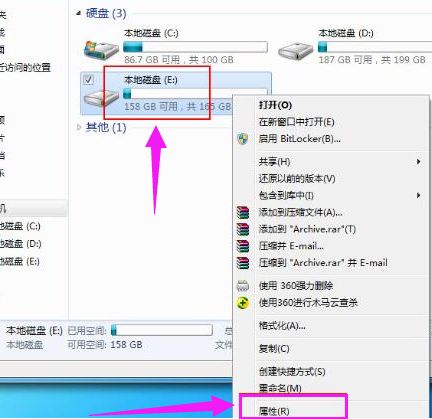
在“窗口”页面中,将界面切换到“安全”选项,点击下方的“编辑”选项。

在“权限”的选项中,并点击“添加”选项。
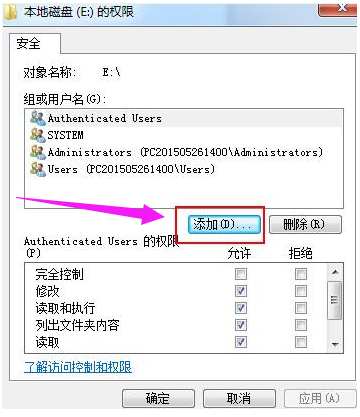
弹出用户和组窗口点击 “高级”选项。
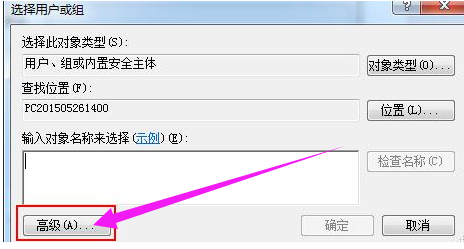
按序依次点击展开“立即查找”—“everyone”选项,完成后,点击确定。
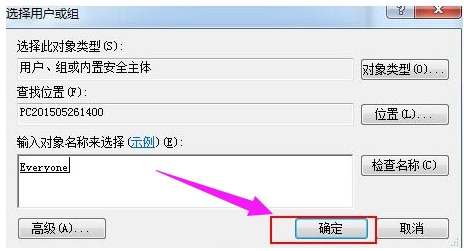
当看到“e盘权限”页面中的“组或用户中”新增了“everyone”这个用户,选择“everyone”并在“完全控制”前面打钩,设置完成后,按下“确定”即可。
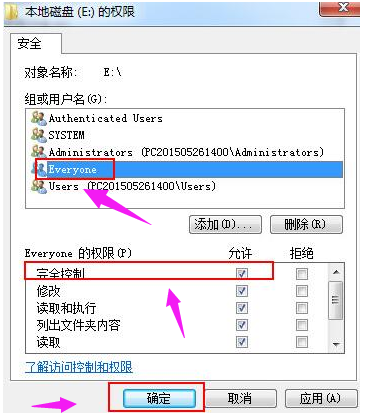
- Win7 64位纯净版
- 新萝卜家园GhostWin7 SP1 X86电脑城纯净版2014.08
- 雨林木风ghost win7 SP1纯净版(64位)2014.03
- Win7 32位纯净版
- 雨林木 Ghost Win7 SP1 X64旗舰版(64位) 2014.05
- 拾零技术GhostWin7 SP1 X86旗舰纯净版(32位)2014.05
- 纯净版XP系统
- 电脑公司 GHOST XP SP3 纯净版 2014.05
- 雨林木风GHOST XP SP3 纯净版 YN2014.05
------分隔线------








